- Norėdami patikrinti tinklo plokštės greitį sistemoje „Windows 10“, galite naudoti įvairius metodus.
- Naudodami tinklo stebėjimo programinę įrangą galite lengvai patikrinti visų tinklo įrenginių greitį.
- Nustatymų programa arba Valdymo skydas yra puikus dalykas, jei reikia rasti visą reikalingą informaciją apie tinklo adapterį.
- Šis vadovas taip pat parodys, kaip lengvai patikrinti tinklo plokštės greitį sistemoje „Windows 10“ naudojant komandinę eilutę.

Ši programinė įranga ištaisys įprastas kompiuterio klaidas, apsaugos jus nuo failų praradimo, kenkėjiškų programų, aparatinės įrangos gedimų ir optimizuos jūsų kompiuterį, kad jis būtų maksimaliai efektyvus. Išspręskite kompiuterio problemas ir pašalinkite virusus dabar atlikdami 3 paprastus veiksmus:
- Atsisiųskite „Restoro“ kompiuterio taisymo įrankį pateikiamas kartu su patentuotomis technologijomis (galima įsigyti patentą čia).
- Spustelėkite Paleiskite nuskaitymą rasti „Windows“ problemų, kurios gali sukelti kompiuterio problemų.
- Spustelėkite Taisyti viską išspręsti problemas, turinčias įtakos jūsų kompiuterio saugumui ir našumui
- „Restoro“ atsisiuntė 0 skaitytojų šį mėnesį.
Jūsų kompiuteris tinklo adapterio kortelė prijungia jūsų kompiuterį su internetu. Jei kada pagalvojote, koks jūsų tinklo plokštės ryšys greičiu yra įvairūs būdai, kuriais galite patikrinti jo ryšio greitį.
Taip galite patikrinti savo tinklo plokštės greitį sistemoje „Windows 10“ naudodami alternatyvius metodus.
Kaip patikrinti tinklo plokštės greitį?
1. Patikrinkite tinklo adapterio greitį naudodamiesi tinklo stebėjimo programine įranga
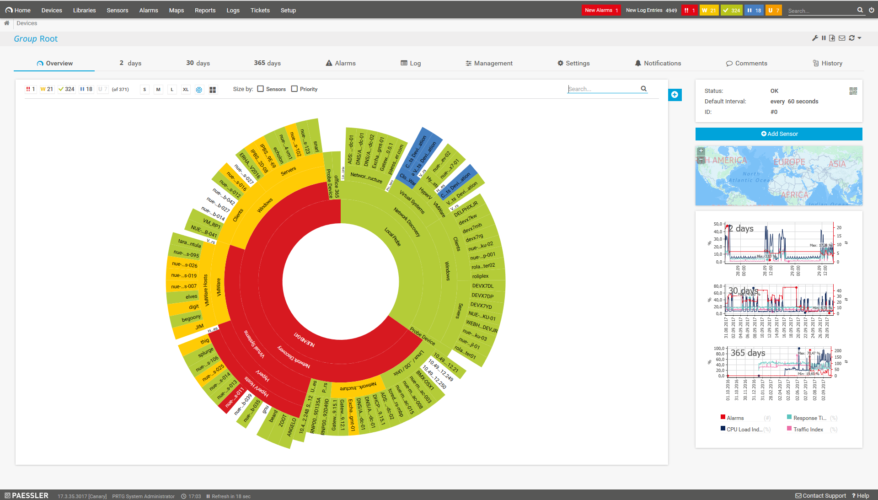
Kai kurioje tinklo stebėjimo programinėje įrangoje yra stebėjimo įrankių, kurie pateikia tinklo kortelės greičio informaciją. Pavyzdžiui, „Paessler PRTG“ yra labai vertinamas tinklo monitorius, kuriame yra „Windows“ tinklo kortelės jutiklis.
Šis jutiklis yra patogu stebėti pralaidumą ir pateikia išsamią tinklo kortelių statistiką.
Be plataus tinklo jutiklių asortimento, PRTG turi itin lanksčias įspėjimo funkcijas. Jame yra 13 įspėjamųjų mechanizmų dėl aptiktos neįprastos metrikos.
PRTG vartotojai, be kita ko, gali pasirinkti el. Pašto, SMS, SNMP spąstų, tiesioginius pranešimus ir lengvus pranešimų pranešimus, kad jiems būtų pranešta.
Kitos naudingos „Paessler PRTG“ funkcijos
- Jo vartotojai gali naudoti žiniatinklio arba darbalaukio PRTG programas
- PRTG leidžia vartotojams peržiūrėti tinklo duomenis naudojant realaus laiko žemėlapius
- Teikia išsamias ataskaitas savo vartotojams su istorinių duomenų ataskaitomis
- Ši programinė įranga taip pat suteikia vartotojams galimybę naudotis keliais tinklais su nuotoliniais zondais

PAGG
Patikrinkite tinklo greitį ir stebėkite tinklo srautą kaip profesionalas naudodamasis PRTG programine įranga.
2. Atidarykite tinklo kortelės būsenos langą
- Paspauskite „Windwos“ klavišą + R ir įveskite kontrolės skydelis. Spustelėkite Gerai norėdami atidaryti Valdymo skydą.

- Tada pasirinkite Tinklas ir bendrinimas valdymo skydelyje.
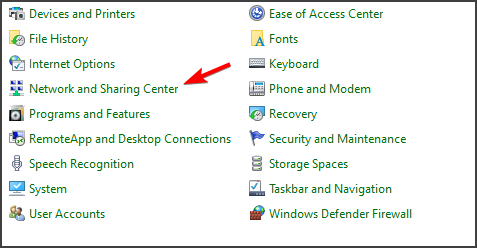
- Spustelėkite Keisti adapterio nustatymus norėdami atidaryti kompiuterio tinklo įrenginių sąrašą.

- Dukart spustelėkite „Wi-Fi“ arba „Ethernet“ tinklo adapterio kortelę, kad atidarytumėte jos būsenos langą.
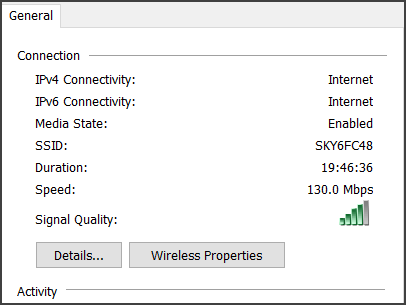
- Tada būsenos lange ieškokite greičio vertės, kuri yra jūsų tinklo plokštės greitis.
Tai yra vienas iš paprasčiausių būdų patikrinti tinklo plokštės greitį sistemoje „Windows 10“, todėl būtinai išbandykite.
3. Patikrinkite tinklo kortelės greitį naudodamiesi nustatymais
- Atidarykite programą „Nustatymai“ naudodami „Windows“ klavišą + I spartųjį klavišą.
- Pasirinkite Tinklas ir internetas atidaryti Statusas skirtukas parodytas tiesiai žemiau.

- Tada spustelėkite Peržiūrėti aparatinę įrangąir ryšio ypatybės norėdami atidaryti tinklo kortelės informaciją.
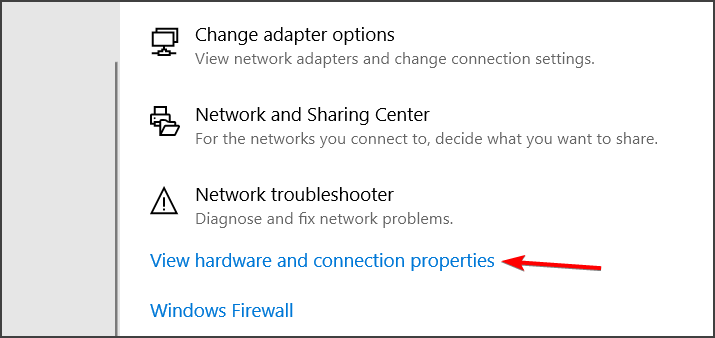
- Tada slinkite žemyn iki „Wi-Fi / Ethernet“ tinklo adapterio kortelės ryšio spartos.
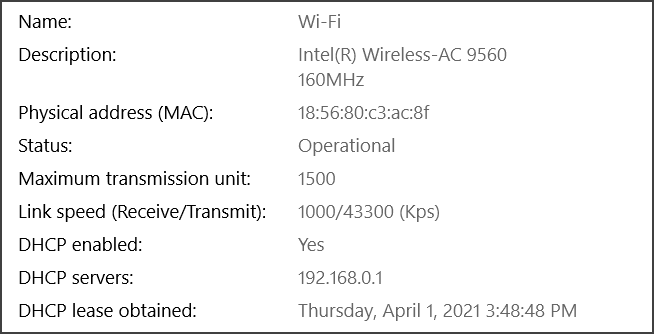
Jei reikia patikrinti tinklo plokštės greitį sistemoje „Windows 10“, tai dar vienas greitas ir paprastas metodas.
4. Patikrinkite tinklo kortelės greitį naudodami komandų eilutę
- Pirmiausia turėsite spustelėti Įveskite čia norėdami ieškoti užduočių juostos mygtukas.
- Tipas Komandinė eilutė rasti tą komandinės eilutės įrankį.
- Spustelėkite Vykdyti kaip administratorių jį atidaryti.

- Į raginimo langą įveskite šią komandą:
wmic nic kur netEnabled = true gauti vardą, greičiu - Paspauskite Įveskite klavišą komandai inicijuoti.
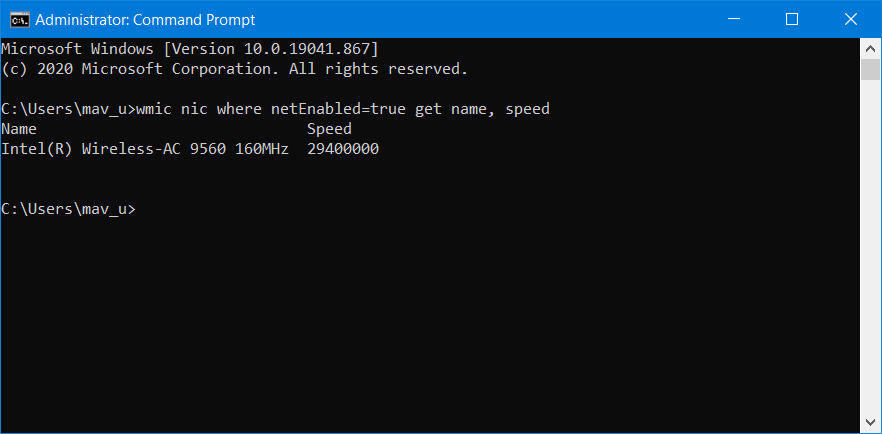
- Atkreipkite dėmesį į greičio skaičių, nurodytą komandų eilutėje.
5. Patikrinkite tinklo plokštės greitį naudodami „PowerShell“
- Paspauskite „Windows“ raktas + X. Spustelėkite „Windows“ „PowerShell“ (Administratorius) paieškos rezultatuose.

- Įveskite šią komandą į „PowerShell“ langą:
„Get-NetAdapter“ | pasirinkite sąsająDescription, name, status, linkSpeed - Norėdami peržiūrėti išsamią tinklo adapterio informaciją, paspauskite klaviatūros mygtuką „Return“.
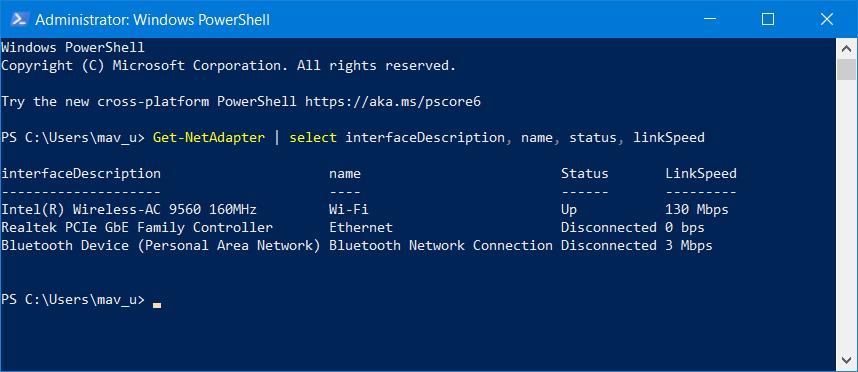
- Patikrinkite tinklo kortelės greitį, nurodytą stulpelyje „LinkSpeed“.
Taigi, gana lengva patikrinti tinklo plokštės greitį sistemoje „Windows 10“.
Aukščiau pateikti tinklo kortelės greičio tikrinimo metodai suteikia vertingos įžvalgos apie teorinį maksimalų jūsų tinklo kortelės greitį ir kitas technines specifikacijas.
 Vis dar kyla problemų?Ištaisykite juos naudodami šį įrankį:
Vis dar kyla problemų?Ištaisykite juos naudodami šį įrankį:
- Atsisiųskite šį kompiuterio taisymo įrankį įvertintas puikiai „TrustPilot.com“ (atsisiuntimas prasideda šiame puslapyje).
- Spustelėkite Paleiskite nuskaitymą rasti „Windows“ problemų, kurios gali sukelti kompiuterio problemų.
- Spustelėkite Taisyti viską išspręsti patentuotų technologijų problemas (Išskirtinė nuolaida mūsų skaitytojams).
„Restoro“ atsisiuntė 0 skaitytojų šį mėnesį.
![CAB failai rasti „Windows Temp“ aplanke [Complete fix]](/f/06bbd05f70af74aa69c6c38c51610af4.jpg?width=300&height=460)
![5 geriausia tinklo našumo valdymo programinė įranga [nemokama ir mokama]](/f/d197dbdee43df2df4f3e0d1c0f25264e.jpg?width=300&height=460)